Янв 14 2015
Как добавить видео на ютуб с компьютера
Здравствуйте, поздравляю всех с прошедшими новогодними праздниками. В данном выпуске хочу поделиться с вами информацией как добавить видео на ютуб с компьютера.
В прошлой статье я рассказал как узнать пароль от вай фай. Сегодня поговорим о видео хостинге YouTube и загрузке на него видео файлов.
Приготовления и загрузка роликов
Первым делом у вас должен быть электронный почтовый ящик на gmail.com, то есть почта гугл. Если у вас её еще нет, то нужно пройти регистрацию в google или почта на джимайле.
После этого нужно создать свой аккаунт (канал) на ютубе, через который мы и будем загружать видео ролики в интернет.
Открываем любой браузер интернета, в адресной строке набираем текст google.ru, после чего попадаем на сайт гугла.
Далее в правом углу находим вкладку Сервисы и заходим в свой аккаунт YouTube.
Лучше заранее приготовить файлы для загрузки в интернет, чтобы потом их не искать. Нажимаем на кнопку Добавить видео.
Попадаем на страницу загрузки, здесь можно выбрать нужные файлы для загрузки и указать параметры доступа добавляемого ролика: открытый доступ, доступ по ссылке, ограниченный доступ и запланировано.
Перетаскиваем файлы в это окно или добавляем нужный ролик.
Начинается загрузка контента на видеохостинг ютуба. Сначала идет загрузка, потом начнется обработка.
Заполняем название ролика, его описание и добавляем теги (ключевые слова). Описание и теги не критично по желанию, но если вы хотите, что бы ваши ролики увидели как можно больше людей, то нужно заполнить все поля.
Идем в расширенные настройки, выбираем соответствующую категорию, к которой можно отнести видео файл.
После того как файл загрузится и обработается, нам предлагают выбрать фоновую картинку (значок видео), которая будет отображаться, то есть лицо ролика.
Заполнили все поля и выставили все настройки, нажимаем на кнопку Сохранить.
Далее появляется ссылка на ваш видео файл, скопируйте её и распоряжайтесь по своему усмотрению. Можете отправить её родственникам друзьям, коллегам, знакомым и так далее.
Теперь девайте закрепим наши знания и посмотрим видео урок как выложить файлы на YouTube.
Загружаем контент на youtube
Чему научились
Сегодня мы с вами узнали как добавить видео на ютуб. Надеюсь у вас все получилось и вы остались довольны.
Возможно у вас появились вопросы, связанные с добавлением контента на видео хостинг. Можете задавать их ниже в комментариях к этой статье, а так же воспользоваться формой обратной связи со мной.
Так же, можете задавать любые вопросы связанные с компьютерной тематикой на странице задать вопрос.
Благодарю вас что читаете меня в Твиттере.
Оставайтесь на связи — мой канал You Tube.
Если приведенная выше информация оказалась для вас полезной, тогда рекомендую подписаться на обновления моего блога, чтобы всегда быть в курсе свежей и актуальной информации по настройке вашего компьютера.
Не забудьте поделиться этой информацией с вашими знакомыми и друзьями. Нажмите на социальные кнопки — поблагодарите автора.
С уважением, Дмитрий Сергеев 14 января 2015
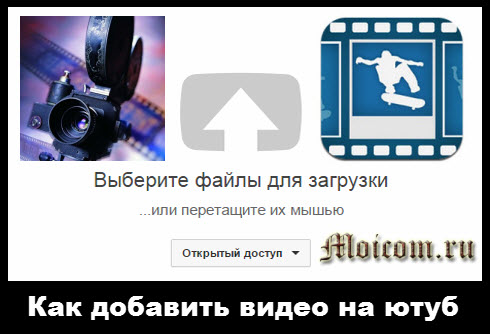
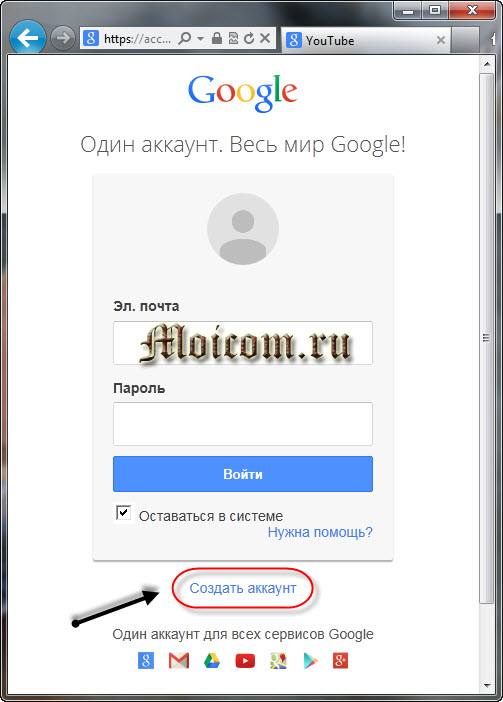
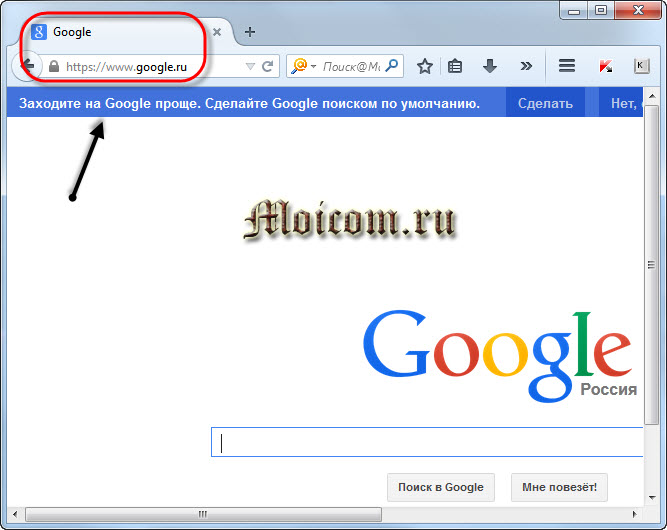
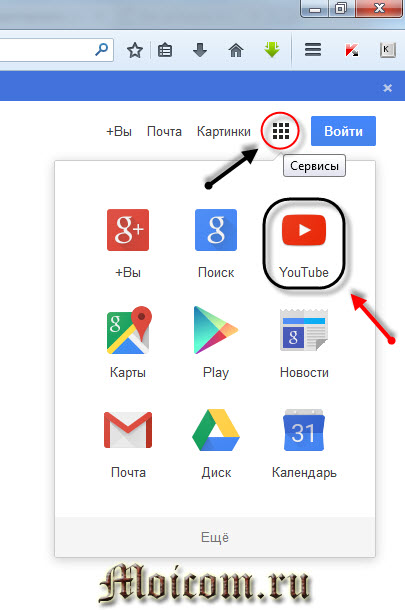
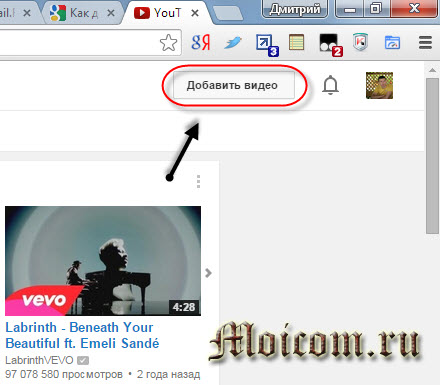
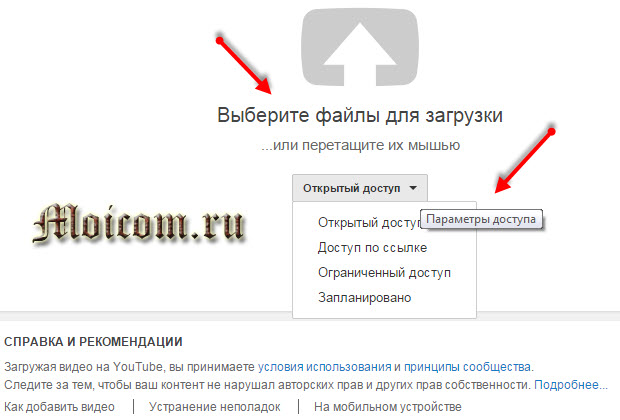
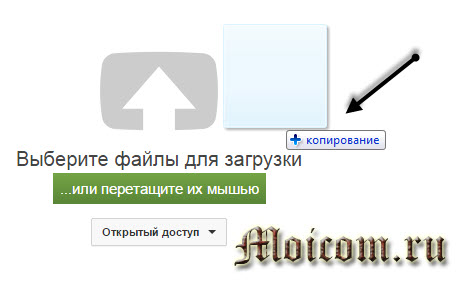
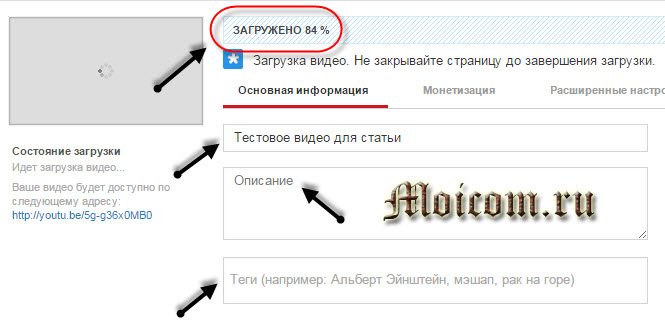

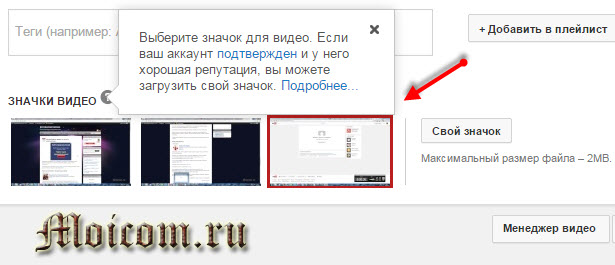
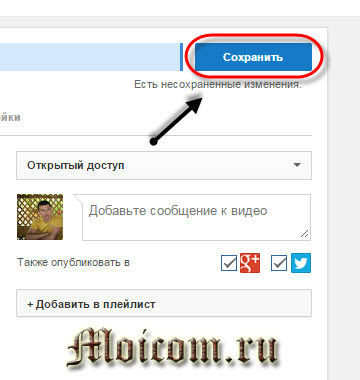
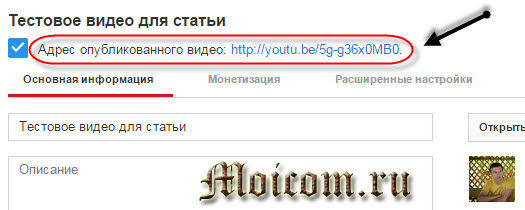

Янв 16, 2015 @ 00:11:43
Спасибо за интересный и полезный урок.
Янв 16, 2015 @ 08:31:32
Здравствуйте Сергей.
Пожалуйста, пользуйтесь на здоровье.
Янв 19, 2015 @ 04:01:17
Недавно как раз именно этим и занималась — выкладывала ролик сына на ютуб. Оказалось, все довольно просто, а с вашими инструкциями, уверена, будет еще легче справиться с этой задачей.
Янв 19, 2015 @ 07:58:41
Здравствуйте Елена.
Сложного ничего нет, нужно только немного терпения и нужный мануал.
Янв 19, 2015 @ 11:55:41
Приходится иногда выкладывать видео на ютуб, несложная процедура, вы хорошо и подробно ее описали, спасибо.
Янв 19, 2015 @ 12:53:52
Здравствуйте Валентина.
А вы добавляете свои ролики на ютуб?
Янв 21, 2015 @ 18:29:14
Всё так просто и ясно! Спасибо!
Янв 22, 2015 @ 07:45:20
Все очень легко для понимания. Я пользуюсь ютубом.
Янв 23, 2015 @ 14:29:46
Спасибо что дополнили мои знания вашими советами как добавить на ютьюб видео с ПК.
Май 24, 2015 @ 13:30:01
Хотел бы узнать как быть: есть своё видео, а как для него добавить музыку, что бы не нарушать авторские права. На Ютубе есть свои музыкальные файлы, но то что они предлагают не подходит. Слишком выбор мал и примитивен.
Май 24, 2015 @ 15:04:07
Здравствуйте Евгений.
Чтобы не нарушать авторские права, рекомендую добавлять собственную музыку, если её нет, то не добавлять музыку вообще или добавить ту, на которую не предъявят права.
Можете создать тестовый канал на ютубе и посмотреть что можно делать, а что нельзя.
Еще рекомендую внимательно прочитать пользовательское соглашение с ютубом.
Если на вас поступят три жалобы, то канал закроют, а все видео удалят (авторские права).
Еще можете посмотреть в интернете фоновую музыку для видео, её очень много.
Май 25, 2015 @ 17:56:21
Спасибо Дмитрий, создам тестовый канал в первую очередь, это не плохой выход для меня.
Май 25, 2015 @ 19:29:06
Пробуйте и изучайте, там много интересного.